Dataset t/m Versie bibliotheek berekeningen <=3
De omschrijvingen in dit gedeelte gelden voor indien je in jouw koppeling gebruik maakt van “Versie bibliotheek berekeningen” <= 3.
Na versie 3 gebruiken we een andere manier van bewerken.
Zie hier voor de uitleg over de “Versie bibliotheek berekeningen”
Op de tab ‘Bewerken’ kunnen 1 of meerdere dataset gedefinieerd worden die je in de koppeling wilt gebruiken. Een dataset is een krachtige manier om je data te bewerken.
Voordat je met de dataset aan de slag kunt moet je eerst een bron selecteren die je eerder op de tab ‘Verzamelen’ gedefinieerd hebt. Vervolgens wordt die bron aan je dataset toegevoegd en zie je een scherm als hieronder.
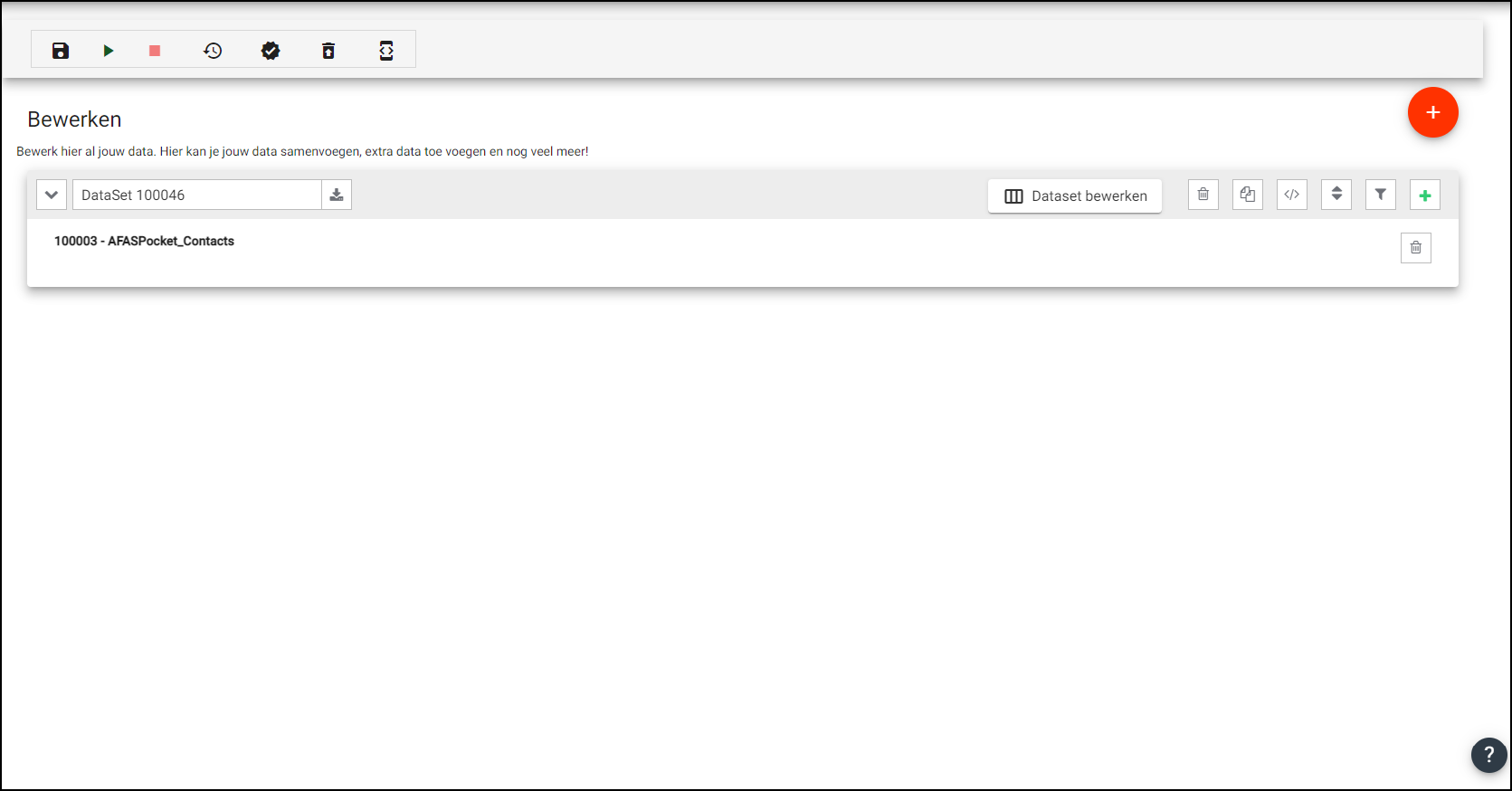
De dataset biedt verschillende knoppen om verschillende soorten bewerkingen te doen:
Bron toevoegen aan dataset
In een dataset kan je op een sleutelveld verschillende Verzamelen met elkaar verbinden. Je doet dit door in een dataset op het plus icoontje te klikken. Je krijgt dan een lijst van al jouw bronnen. Kies hier de bron die je wilt toevoegen. Voeg vervolgens via het plus icoon ter hoogte van de nieuw toegevoegde bron de koppeling toe. Hier zorg je dat je een of meerdere velden uit de bovenliggende bronnen selecteert en deze koppelt aan een of meer velden uit jou zojuist toegevoegde bron.
Door de verschillende velden aan elkaar te koppelen het mogelijk om zelf een nieuwe dataset te creëren op basis van verschillende bronnen.
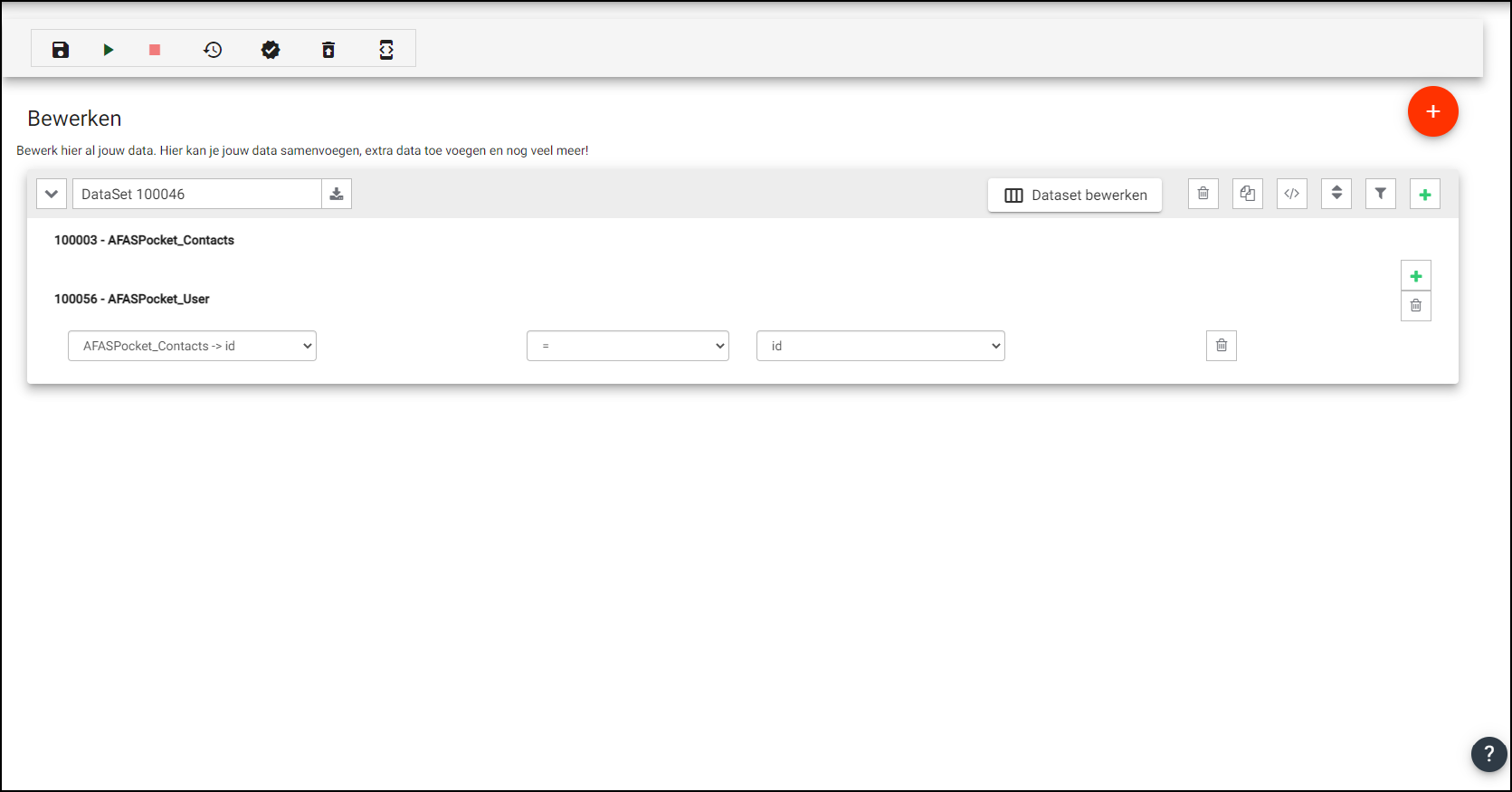
Zie voor een voorbeeld Voorbeelden bronnen in dataset.
Dataset bewerken
Door op deze knop te klikken opent een nieuw venster waarin de data van de toegevoegde bronnen weergegeven wordt.
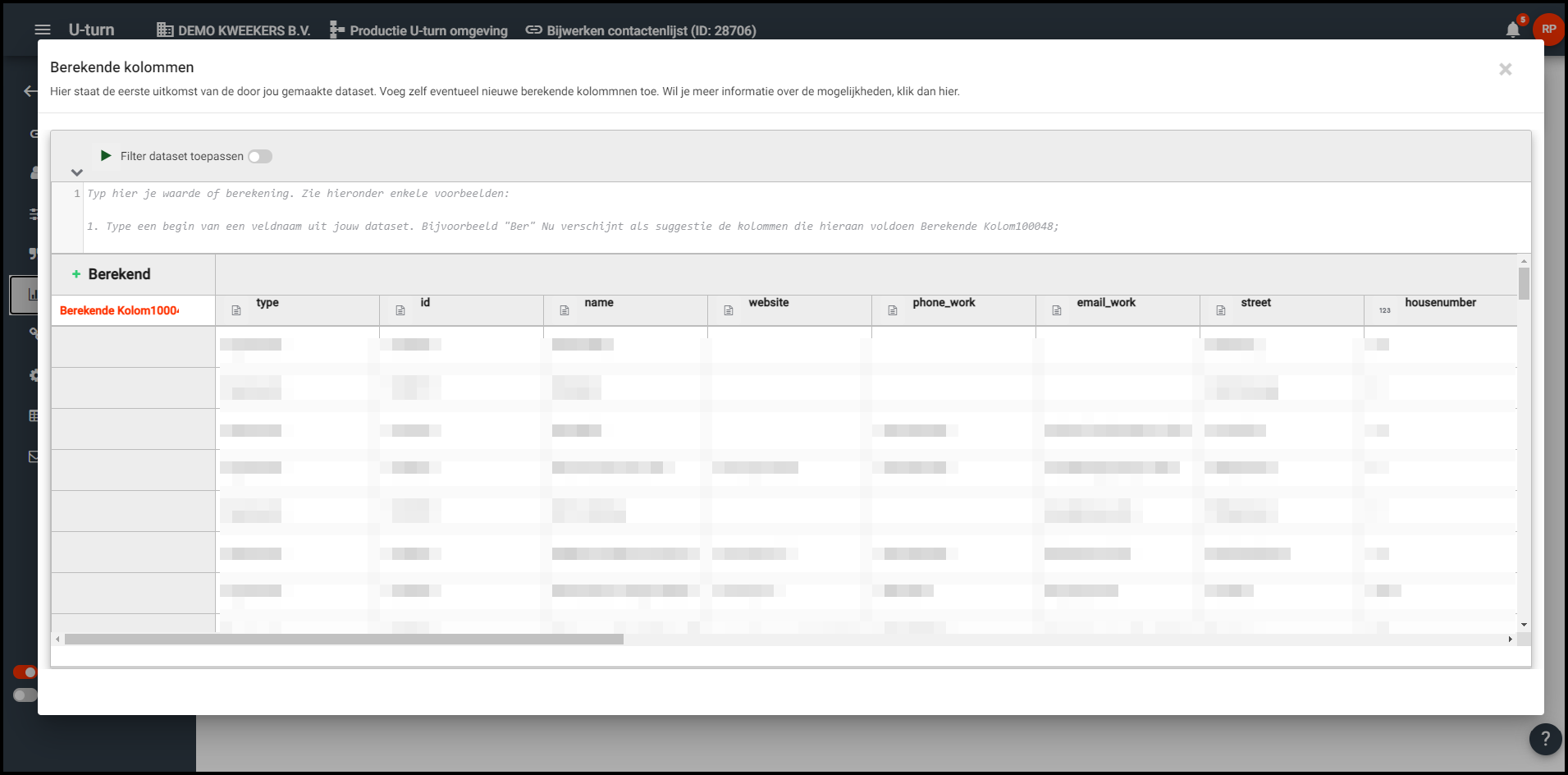
Hier kan je door in de kolom ‘Berekend’ op het plus icoontje klikken om een nieuwe berekende kolom toe te voegen. Een berekende kolom kan van alles bevatten. Zo kan je de kolom een waarde geven op basis van data uit de andere kolommen. Deze checks en andere functionaliteit kan je toevoegen door gebruik te maken van slimme Excel formules of een python script.
Ook is het mogelijk om de berekende kolommen te gebruiken voor het filteren van je resultaten. Als je bijvoorbeeld uiteindelijk alleen iets wil doen met kolommen die aan een bepaalde voorwaarde voldoen, kan je een extra berekende kolom toevoegen die op basis van een Excel formule waar of onwaar teruggeeft. Op basis van het resultaat van deze kolom kan je later een filtering toepassen op je dataset.

Dataset verwijderen
Door op deze knop te klikken verwijder je de complete dataset. Houd er rekening mee dat hiermee mogelijk ook eerder toegevoegde berekende kolommen van je dataset verwijderd worden.

Dataset kopieren
Deze knop zorgt ervoor dat er een kopie van de betreffende dataset gemaakt wordt inclusief alle toegevoegde berekende kolommen.

Code toevoegen aan de dataset
Wanneer je op deze knop klikt opent een nieuw venster waarin code geplaatst kan worden om bewerkingen op de dataset uit te voeren. Deze code wordt uitgevoerd nadat alle berekende kolommen berekend zijn en de eventueel gedefinieerde filtering toegepast is.
Zie voor voorbeelden Script na uitvoer dataset.

Dataset sorteren
Wanneer je op deze knop klikt opent een nieuw venster waarin de sortering van de dataset aangegeven kan worden. Hiervoor voeg je een of meerdere kolommen toe en geef je per kolom aan of deze ‘Oplopend’ of ‘Aflopend’ gesorteerd moet worden.
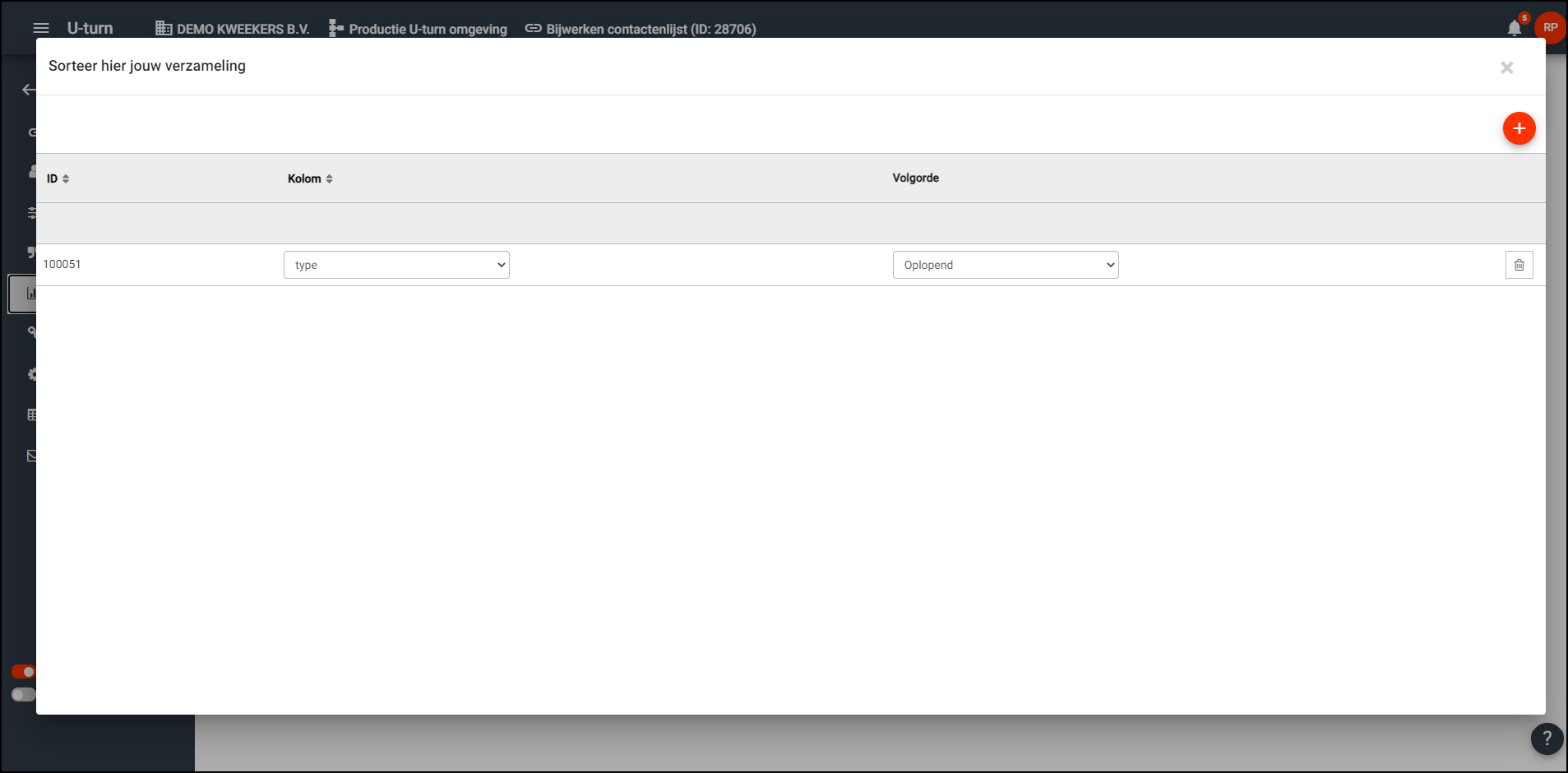

Dataset filteren
Door een filtering toe te passen op je dataset is het mogelijk om alleen resultaten mee te nemen in de rest van de koppeling die voldoen aan bepaalde voorwaarden.
Door op de knop ‘Dataset filteren’ opent er een nieuwe popup, klik op het plus icoontje om een nieuwe filtergroep aan te maken. Druk vervolgens op het plus icoon in de filtergroep om een filter toe te voegen.
Vervolgens worden er een aantal velden getoond. Het eerste veld is een dropdown met daarin alle kolommen (inclusief toegevoegde berekende kolommen) die zich in je dataset bevinden. Selecteer hier de kolom waarop je de filtering wil toepassen. In de laatste kolom kan je selecteren waar je voorwaarde mee overeen moet komen. Hier heb je de keuze tussen het selecteren van een andere kolom, hierbij geef je dus aan dat het resultaat alleen meegenomen mag worden als de waarden uit de twee geselecteerde kolommen dezelfde waarden hebben. Ook is het mogelijk om handmatig een waarde in te voeren. Klik naast het derde veld op de drie puntjes om de editor te openen. Hier kan je tussen quotes (““) de waarde aangeven waar je kolom aan moet voldoen, bijvoorbeeld ‘true’ of ‘false’, afhankelijk van wat je in de berekende kolom als resultaat teruggegeven hebt. Als laatste moet je aangeven of de twee expressies gelijk zijn aan elkaar (=), of dat ze juist niet aan elkaar gelijk zijn (<>). Dit doe je in het middelste invoerveld. Hierbij geef je aan of de geselecteerde kolom uit het eerste veld gelijk is aan de geselecteerde kolom of expressie uit het derde invoerveld.
Binnen een filtergroep worden de verschillende filters als een EN situatie afgehandeld. De filtergroepen onderling worden als een OF situatie afgehandeld.
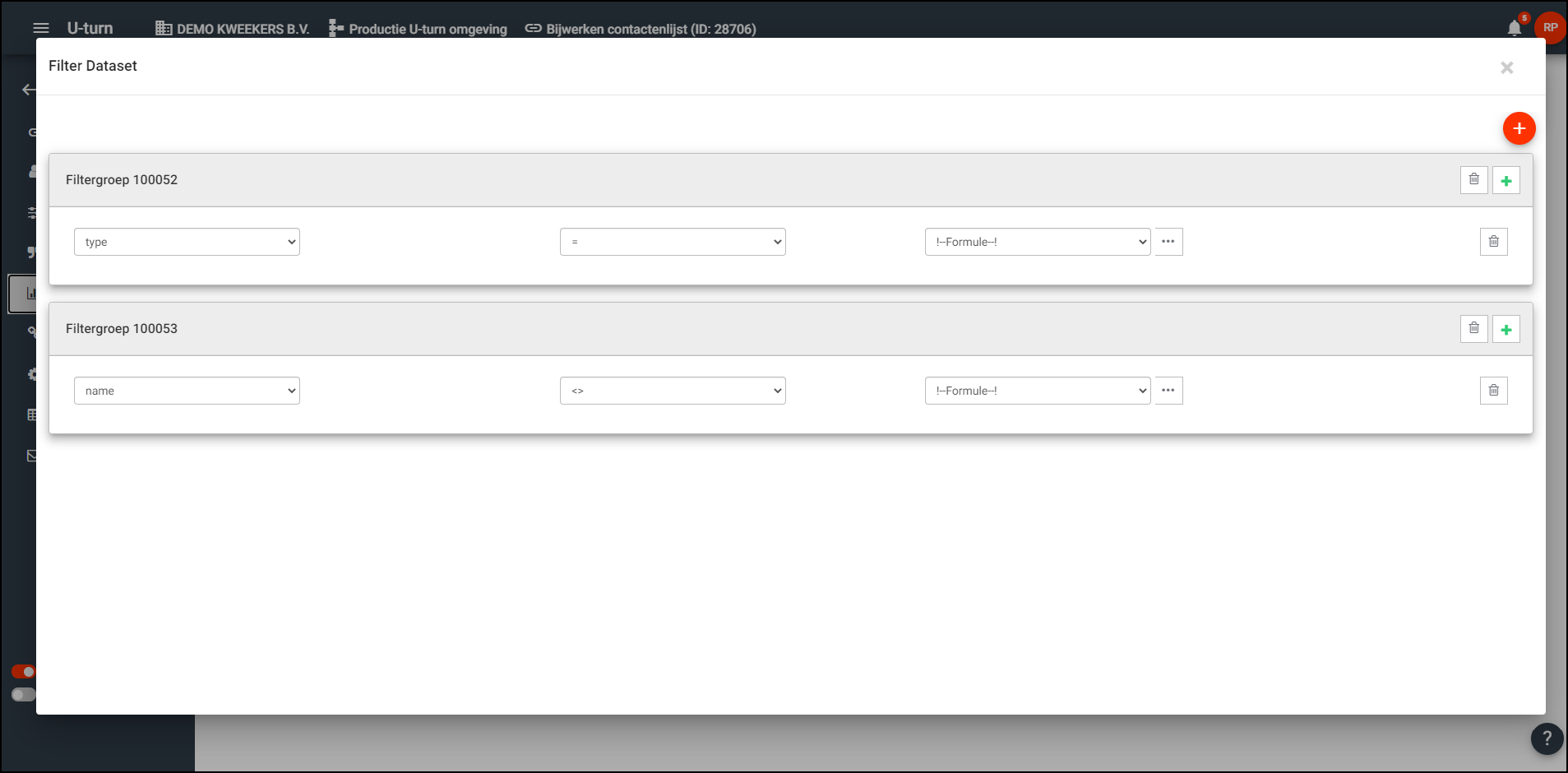
Een veelvoorkomend scenario van filteren is wanneer je wilt nagaan of bepaalde gegevens in Bron 1 al voorkomen in Bron 2. Dit voorbeeld is uitgewerkt in Voorbeelden filtering in dataset.
Volgorde van verwerking binnen Dataset
Binnen een dataset wordt de logica in een specifieke volgorde toegepast. De reden dat dit belangrijk is, is bijvoorbeeld om te weten waarom iets niet wordt uitgefilterd.
Denk bijvoorbeeld aan de situatie wanneer je een script over een dataset uitvoert en er van uitgaat dat het filter op de dataset hier rekening mee houdt. Dat is dus niet het geval, zoals je hieronder ziet, vindt filtering plaats voordat het script wordt uitgevoerd.
De volgorde is:
Verbinden van de bronnen (van boven naar beneneden)
Toevoegen berekende kolommen (van rechts naar links, ofwel je kunt de uitkomst van een kolom alleen maar gebruiken indien deze kolom rechts van de kolom staat)
Filtering op de dataset
Sortering op de dataset
Uitvoeren script op de dataset
